Comment résoudre le problème de surchauffe de l'iPhone
iPhone surchauffé? Ne pas paniquer! Ce guide vous aide à résoudre les problèmes
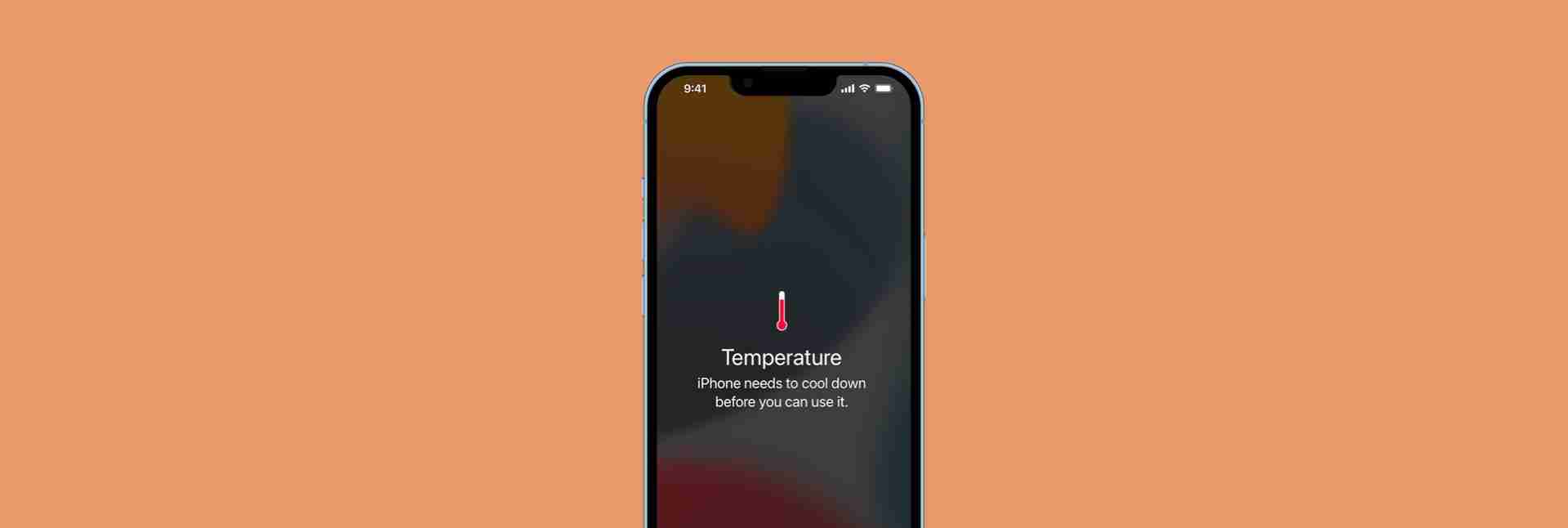
La meilleure température de fonctionnement de l'iPhone se situe entre 0 et 35 degrés Celsius. Dans des environnements à haute température, votre iPhone peut rencontrer des problèmes de performances, tels que la décharge de batterie plus rapide et le fonctionnement plus lent. Mais la surchauffe n'est pas toujours causée par la température ambiante. Cet article discutera des causes et des solutions pour la surchauffe de l'iPhone.
| Causes de surchauffe iPhone | Solution |
|---|---|
| La température ambiante est trop élevée | Déplacez votre téléphone dans un endroit cool et arrêtez de charger jusqu'à ce qu'il refroidisse. |
| Espace de stockage insuffisant | Utilisez le téléphone CleanMy® pour nettoyer les applications et les fichiers inutiles. |
| Appels vidéo longs | Utilisez l'utilisation pour surveiller l'utilisation du processeur, si elle dépasse 80%, raccourcissez le temps d'appel. |
| Crash ou surcharge d'application | Fermez l'arrière-plan pour exécuter l'application et désinstaller des applications rarement utilisées. Utilisez une perceuse de disque pour sauvegarder vos données d'application. |
| Défaillance de la batterie | Utilisez des batteries pour surveiller le niveau de batterie de tous les appareils. |
| Utilisation trop importante des données | Réduisez la luminosité de l'écran, la clarté vidéo et fermez l'application d'arrière-plan. |
| Erreur du système iOS | Mise à jour de la dernière version du logiciel (Paramètres> Général> Mise à jour du logiciel). |

Est-il normal que l'iPhone obtienne de la fièvre?
La légère fièvre est normale, surtout lorsque vous chargez, jouez à des jeux, en regardant des vidéos HD ou en utilisant le GPS pendant longtemps. Laissez simplement le téléphone refroidir pendant quelques minutes pour restaurer des performances normales. Mais si le téléphone est surchauffé, vous devez faire attention. Avant de l'envoyer pour réparer, essayez ce qui suit:
Causes et solutions à la surchauffe de l'iPhone:
Température ambiante excessive: la lumière directe du soleil ou les environnements à haute température (comme les boulangeries) peuvent provoquer une surchauffe de l'iPhone. Évitez d'utiliser ou de charger dans des environnements à haute température et d'activer le mode de batterie faible (Paramètres> Batterie> Mode de batterie faible).
-
Espace de stockage insuffisant: le système a besoin de suffisamment d'espace libre pour gérer les fichiers temporaires. Utilisez le téléphone CleanMy® pour nettoyer des photos en double, des captures d'écran inutiles, etc. pour libérer un espace de stockage.
- Installez et ouvrez CleanMy® Phone.
- Cliquez sur Nettoyer, puis à scanner.
- Consultez les doublons et les captures d'écran et décochez les éléments que vous souhaitez conserver.
- Cliquez sur "Nettoyer" pour supprimer les éléments restants.

Appels vidéo à long terme: les appels vidéo prennent beaucoup de ressources. Utilisez l'utilisation pour surveiller le processeur et l'utilisation de la mémoire, réduire la qualité vidéo, la luminosité de l'écran ou désactiver les applications inutiles si nécessaire.
L'application se bloque ou trop d'applications d'arrière-plan: fermez les applications d'arrière-plan inutiles (sur iPhone, balayez vers le haut et la pause, ou double-cliquez sur le bouton d'accueil et glissez vers le haut pour fermer l'application). Désinstaller des applications qui s'écrasent souvent et réinstallent. Avant de désinstaller l'application, utilisez une perceuse en disque pour sauvegarder vos données.

Échec de la batterie: le vieillissement ou la batterie dysfonctionnelle peut provoquer de la chaleur à l'arrière du téléphone. Veuillez faire attention à l'état de santé de la batterie (paramètres> batterie) et accédez au centre de service autorisé Apple pour les réparations si nécessaire.
Trop d'utilisation des données: l'utilisation de grandes quantités de données (telles que les vidéos en streaming, les téléchargements de fichiers importants) surchauffera votre téléphone. Réduisez la luminosité de l'écran, la qualité vidéo et désactivez les applications d'arrière-plan et les connexions réseau inutiles (telles que les GP).
Erreur du système iOS: mise à jour de la dernière version du système iOS (Paramètres> Général> Mise à jour logicielle). Si le problème persiste, veuillez sauvegarder les données et réinitialiser tous les paramètres ou réinstaller le système iOS.

Applications recommandées pour SetApp:
Le téléphone CleanMy®, l'utilisation, la perceuse en disque et les batteries mentionnés dans l'article sont tous disponibles sur la plate-forme SetApp. SetApp propose un essai gratuit de 7 jours, qui facturera ensuite 9,99 $ par mois.
FAQ:
- Pourquoi l'iPhone devient-il chaud? C'est généralement parce que le processeur ou la charge de batterie est trop élevé (comme exécuter de grandes applications, une vidéo en streaming, etc.), ou la température ambiante est trop élevée.
- Pourquoi l'iPhone devient-il chaud lors de la charge? Les raisons possibles incluent une utilisation élevée de consommation d'énergie, des tâches de fond (telles que les mises à jour iOS, les sauvegardes de données) et la charge dans un environnement chaleureux.
J'espère que cet article vous aidera à résoudre le problème de la surchauffe sur iPhone!
Ce qui précède est le contenu détaillé de. pour plus d'informations, suivez d'autres articles connexes sur le site Web de PHP en chinois!

Outils d'IA chauds

Undresser.AI Undress
Application basée sur l'IA pour créer des photos de nu réalistes

AI Clothes Remover
Outil d'IA en ligne pour supprimer les vêtements des photos.

Undress AI Tool
Images de déshabillage gratuites

Clothoff.io
Dissolvant de vêtements AI

AI Hentai Generator
Générez AI Hentai gratuitement.

Article chaud

Outils chauds

Bloc-notes++7.3.1
Éditeur de code facile à utiliser et gratuit

SublimeText3 version chinoise
Version chinoise, très simple à utiliser

Envoyer Studio 13.0.1
Puissant environnement de développement intégré PHP

Dreamweaver CS6
Outils de développement Web visuel

SublimeText3 version Mac
Logiciel d'édition de code au niveau de Dieu (SublimeText3)
 Enregistrement d'écran flottant: comment capturer une fenêtre d'application spécifique sur un Mac
Mar 28, 2025 am 09:16 AM
Enregistrement d'écran flottant: comment capturer une fenêtre d'application spécifique sur un Mac
Mar 28, 2025 am 09:16 AM
Enregistrement d'écran Mac: capture facilement les fenêtres, les zones et les menus déroulants L'outil de capture d'écran (Commande Shift 5) fourni avec les systèmes Mac peut enregistrer l'écran plein écran ou sélectionné, mais ne peut pas enregistrer des fenêtres d'application spécifiques séparément. Pour le moment, des outils plus puissants sont nécessaires pour accomplir la tâche. Cet article présentera plusieurs façons de vous aider à enregistrer vos fenêtres Mac aussi facilement qu'un professionnel. Enregistrez la fenêtre d'application séparément Enregistrez une seule fenêtre pour éviter les arrière-plans de bureau encombrés et créer des images et des vidéos plus professionnelles et plus importantes. Voici quelques excellentes applications d'enregistrement d'écran: Comparaison des fonctions Gifox Cleanshot x Drophare Enregistrez une fenêtre spécifique ✓ ✓ ✓
 Changer les PDF inchangeables avec Nitro PDF Pro
Mar 22, 2025 am 11:14 AM
Changer les PDF inchangeables avec Nitro PDF Pro
Mar 22, 2025 am 11:14 AM
Vous ne pouvez pas éviter de travailler avec les PDF. Mais ce que vous pouvez éviter, c'est avoir des problèmes avec eux. Aussi intraitables comme ils semblent, les PDF sont en fait assez faciles à gérer - non sans aide, bien sûr. Quand il s'agit d'apporter des modifications dans vos documents, Nitro PDF PR
 Top 9 des assistants d'écriture AI pour Mac, iOS et le Web
Mar 23, 2025 am 10:44 AM
Top 9 des assistants d'écriture AI pour Mac, iOS et le Web
Mar 23, 2025 am 10:44 AM
Le marché des assistants d'écriture propulsés par l'IA devrait croître rapidement, atteignant environ 6,5 milliards de dollars d'ici 2030. Étant donné que les assistants d'écriture de l'IA sont là pour rester, il est important de se renseigner sur les meilleurs outils de l'industrie. Dans cet article, w
 La liste complète de toutes les versions macOS jusqu'en 2025
Mar 23, 2025 am 10:08 AM
La liste complète de toutes les versions macOS jusqu'en 2025
Mar 23, 2025 am 10:08 AM
Historique de la version macOS MacOS 15 Sequoia, 16 septembre 2024 macos 14 Sonoma, 26 septembre 2023 MacOS 13 Ventura, 25 octobre 2022
 Comment actualiser sur un mac - setApp
Mar 18, 2025 am 11:47 AM
Comment actualiser sur un mac - setApp
Mar 18, 2025 am 11:47 AM
Ce guide vous montre comment actualiser divers aspects de votre Mac, des pages Web au bureau et aux messages. Plongeons-nous! Pages Web rafraîchissantes sur votre Mac Pour un rafraîchissement rapide, la méthode la plus simple consiste à utiliser la commande de raccourci clavier R. Ce travail
 Comment convertir un PDF en niveaux de gris
Mar 22, 2025 am 10:20 AM
Comment convertir un PDF en niveaux de gris
Mar 22, 2025 am 10:20 AM
La conversion des PDF de couleurs en niveaux de gris ou noir et blanc peut réduire efficacement la taille des fichiers, économiser les coûts d'impression ou faciliter le prévisualisation. Cet article introduira l'utilisation de deux méthodes d'utilisation des propres outils de Mac et des applications tierces pour réaliser la conversion de couleur PDF. Les images en niveaux de gris contiennent une variété de nuances de gris du blanc au noir, tandis que les vraies images en noir et blanc n'ont que deux couleurs: le noir pur et le blanc pur. Par conséquent, pour les documents imprimés contenant du contenu autre que le texte simple, la mesure des gris est généralement le format de couleur préféré. Enregistrer les PDF en noir et blanc au lieu de l'échelle de gris, la taille du fichier diminuera considérablement, mais l'apparence de tous les objets sauf le texte changera. Par conséquent, la conversion des PDF de la couleur en niveaux de gris est généralement un choix plus sûr. Méthode 1: Utilisez Nitro PDF Pro Nitro pd








